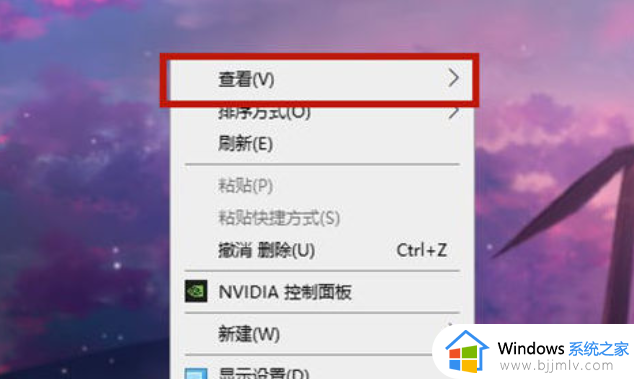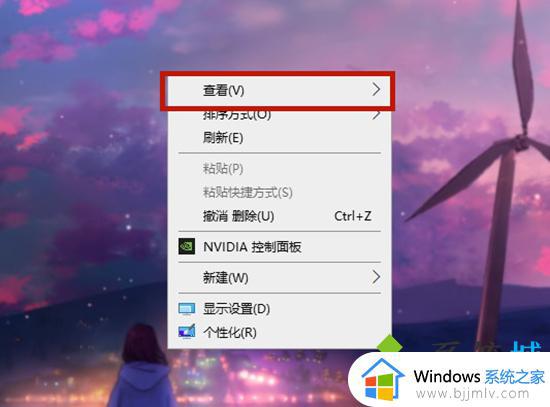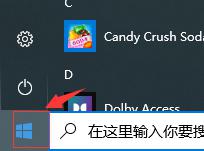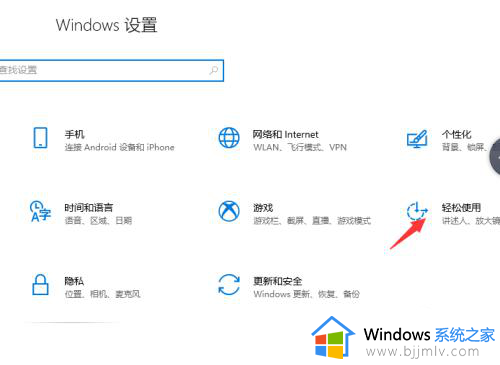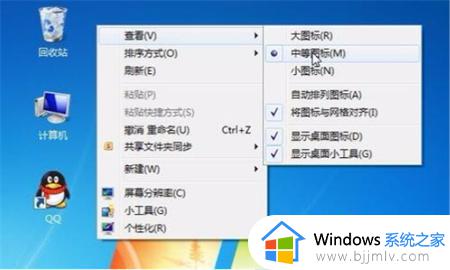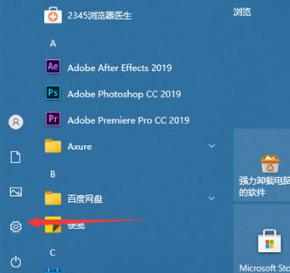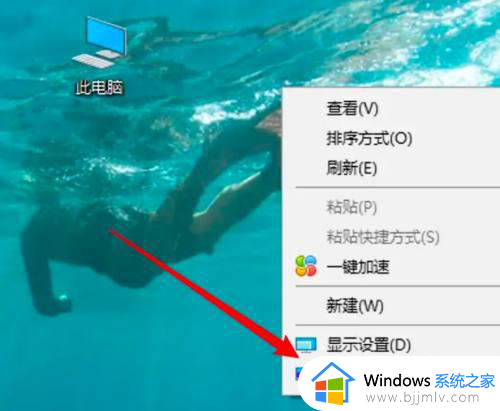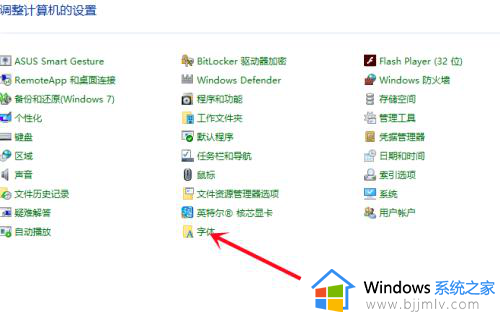电脑显示器桌面大小怎么调 电脑显示器桌面大小的调整方法
更新时间:2024-05-08 13:31:58作者:qiaoyun
很多人在使用电脑的时候,可能会发现显示器桌面显示太大或者太小,导致看着很不舒服,所以很多人就想要手动调整,但是不懂改如何操作,那么电脑显示器桌面大小怎么调呢?如果你有一样需求的话,可以跟随着笔者的步伐一起来学习一下电脑显示器桌面大小的调整方法。
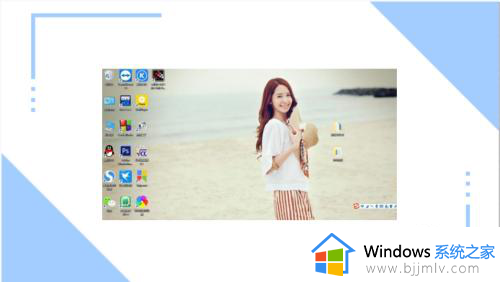
具体步骤如下:
1、右键单击桌面,选择显示设置。
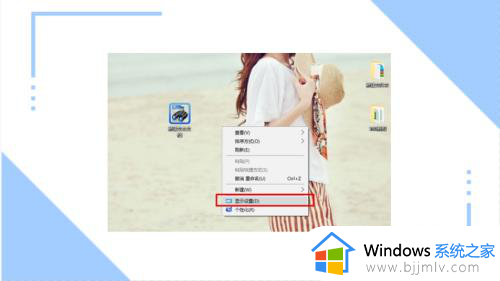
2、找到分辨率。
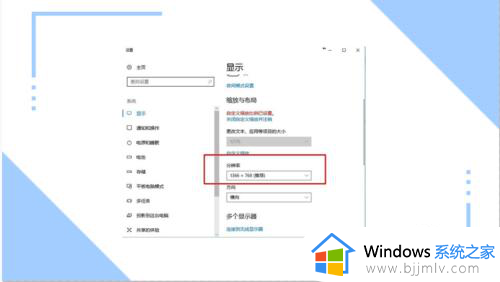
3、修改一下,保留更改,就完成了。
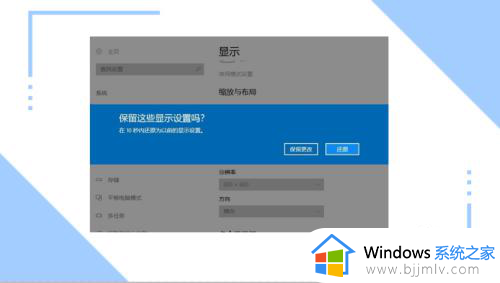
以上给大家介绍的就是电脑显示器桌面大小的详细调整方法,大家有需要的话,可以参考上述方法步骤来进行太哦正,相信可以帮助到大家。